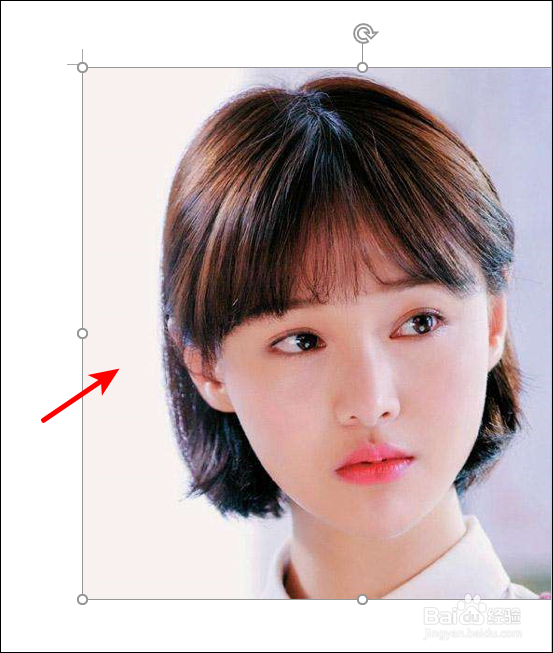1、如下图所示,进入WORD文档中,点击插入,再点击图片,先插入一张图片。
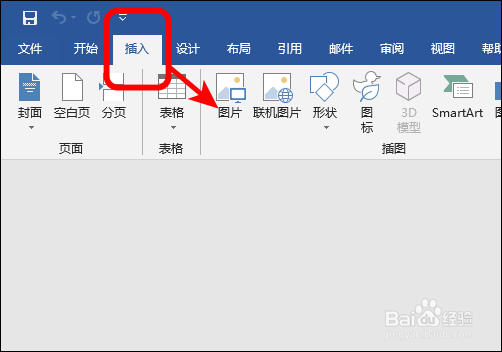
2、图片插入成功后,拉动图片的任意边角,即可调整图片大小。

3、另外还可以鼠标右键单击,点击大小和位置。
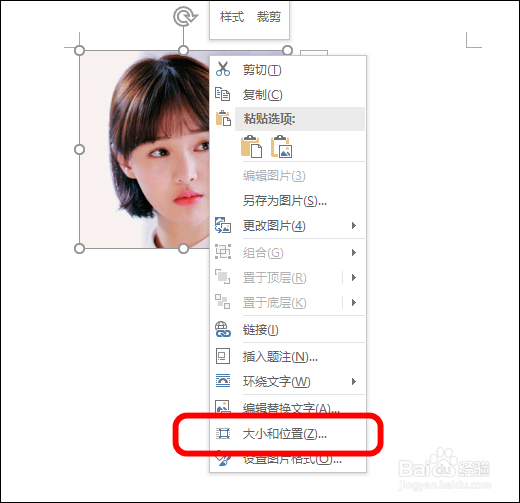
4、进入布局,点击大小。
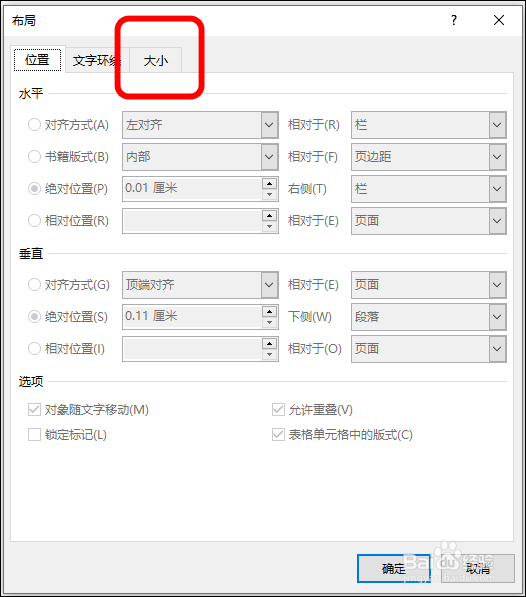
5、进入大小,找到缩放,在高度处输入任意百分比。
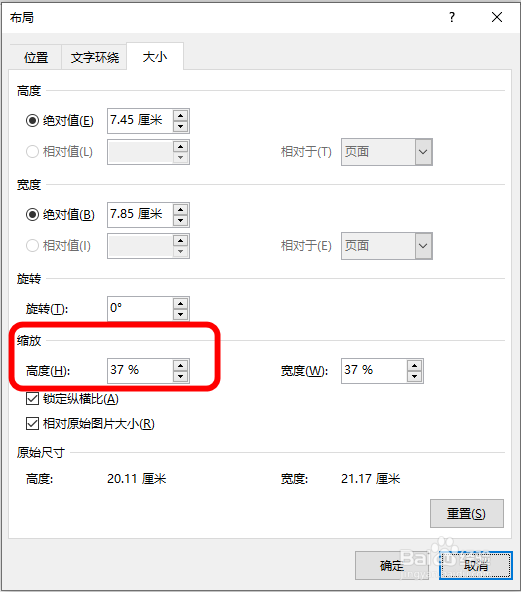
6、输入缩放大小后,宽度也会随之改变,之后点击确定。
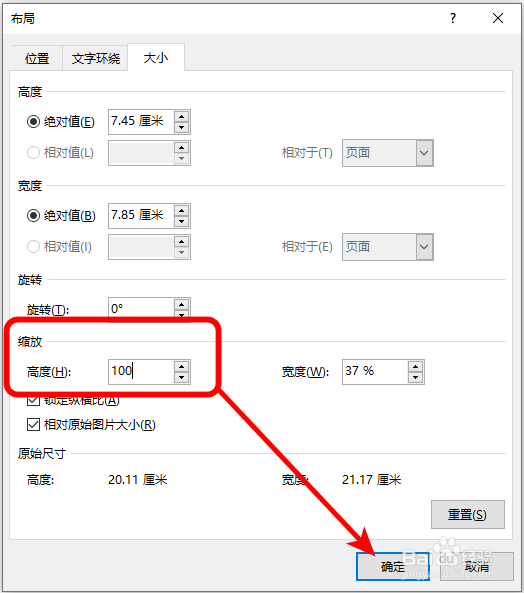
7、点击确定后,word文档中插入的图片大小即调整成功。
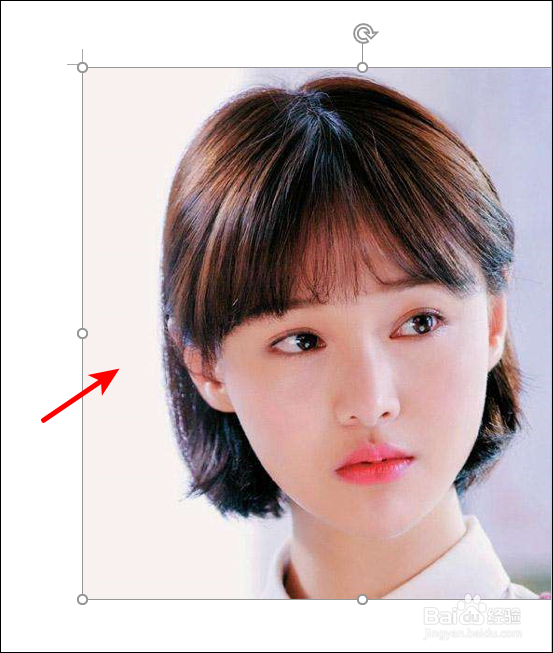
时间:2024-10-15 06:13:53
1、如下图所示,进入WORD文档中,点击插入,再点击图片,先插入一张图片。
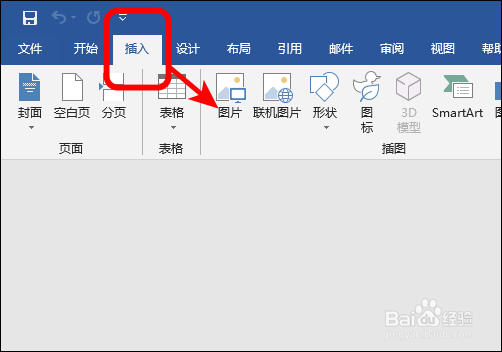
2、图片插入成功后,拉动图片的任意边角,即可调整图片大小。

3、另外还可以鼠标右键单击,点击大小和位置。
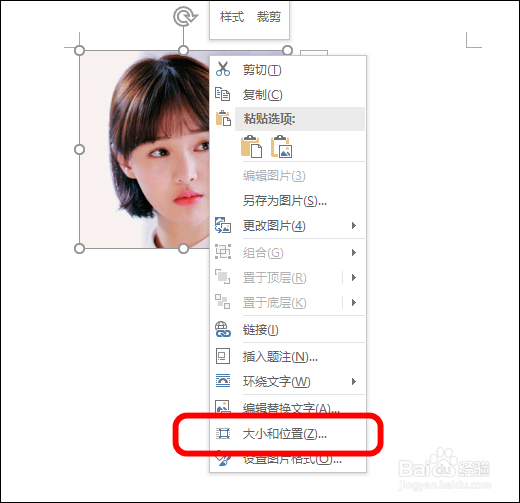
4、进入布局,点击大小。
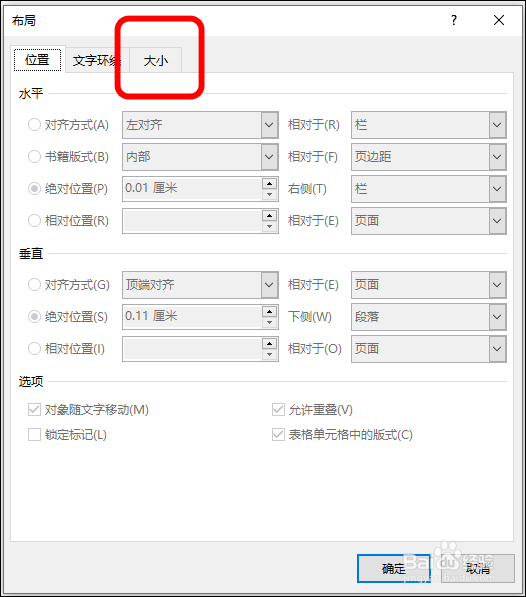
5、进入大小,找到缩放,在高度处输入任意百分比。
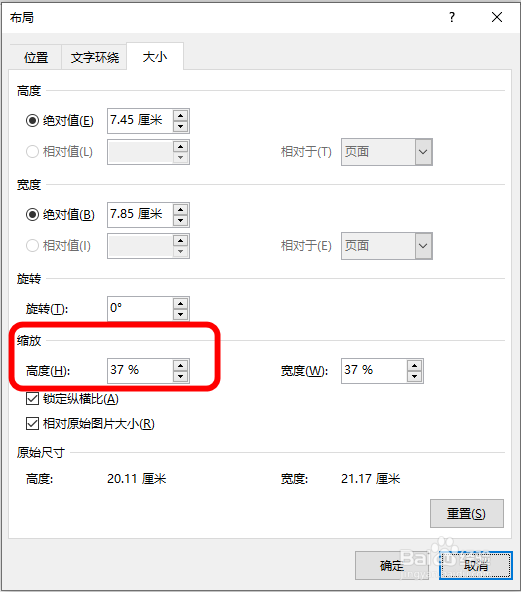
6、输入缩放大小后,宽度也会随之改变,之后点击确定。
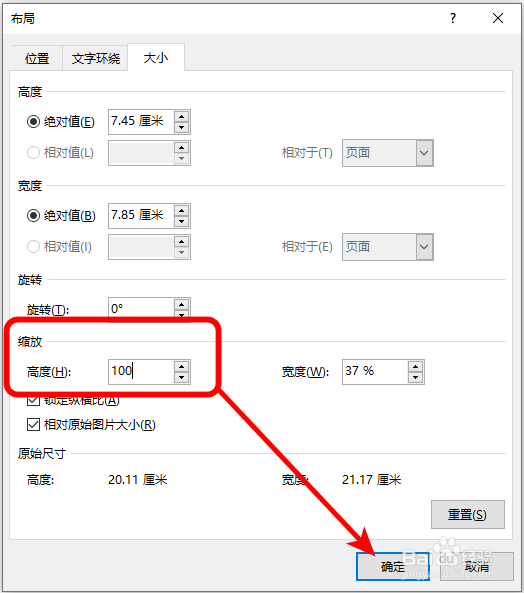
7、点击确定后,word文档中插入的图片大小即调整成功。